- خودکار طور پر دوبارہ شروع کرنے والی خصوصیت یہ بتاتی ہے کہ ونڈوز خود بخود آپ کے کمپیوٹر کو دوبارہ شروع کردے گا۔ پہلے سے طے شدہ طور پر ، یہ اختیار آن کیا جاتا ہے۔ رجسٹری میں ترمیم کرکے اس اختیار کو بند کرنے کے لئے ، انتظامی کمانڈ پرامپٹ پر درج ذیل معلومات کو ٹائپ کریں ، اور پھر انٹر بٹن دبائیں:
ڈبلیو ایم کی بازیافت سیٹ آٹو ربوٹ = غلط
ڈیبگنگ انفارمیشن کو لکھیں کے تحت ، معلومات کی قسم منتخب کریں جسے آپ ونڈوز کو میموری ڈمپ فائل میں ریکارڈ کرنا چاہتے ہیں اگر کمپیوٹر غیر متوقع طور پر رک جاتا ہے:
- اس سمال میموری ڈمپ آپشن میں اس مسئلے کا تجزیہ کرنے میں مدد کے لئے معلومات کی سب سے چھوٹی رقم ریکارڈ کی جاتی ہے۔ یہ بتانے کے لئے کہ آپ رجسٹری میں ترمیم کرکے اس ڈمپ فائل کو استعمال کرنا چاہتے ہیں ، کمانڈ پرامپٹ پر درج ذیل معلومات کو ٹائپ کریں اور یقینی بنائیں کہ آپ انٹر کلید کو تھپتھپاتے ہیں:
ڈبلیو انکی بازیافتوں نے ڈیبگ انفو ٹائپ = 3 سیٹ کیا
- اس بات کو قبول کرنے کے لئے کہ آپ D: Minidump فولڈر کو اپنی چھوٹی ڈمپ ڈائرکٹری کے طور پر رجسٹری میں تبدیل کر کے ، MinidumpDir Expandable String ویلیو ڈی پر مقرر کریں: set Minidump۔ مثال کے طور پر ، کمانڈ پرامپٹ پر درج ذیل معلومات کو کاپی اور پیسٹ کریں ، اور انٹر پر کلک کریں۔
wmic ریکوسیز نے MiniDumpDirectory = D: Minidump مقرر کیا
- کرنل میموری ڈمپ آپشن میں صرف دانا میموری ہی ریکارڈ ہوتا ہے۔ یہ آپشن چھوٹی میموری ڈمپ فائل سے زیادہ معلومات کو اسٹور کرنے کی اہلیت رکھتا ہے ، لیکن خود کو مکمل میموری ڈمپ فائل سے زیادہ بنانے میں کم وقت لگتا ہے۔

اس کے علاوہ اور بھی آپشنز موجود ہیں لیکن ہم آپ کو مشورہ دیتے ہیں کہ آپ سمال میموری ڈمپ آپشن کو استعمال کریں کیونکہ یہ سائز میں چھوٹا ہے لیکن اس میں اب بھی آپ کو اپنے مسئلے کو حل کرنے کے ل enough کافی معلومات موجود ہیں۔ اضافی طور پر ، آپ کو minidump فائل کو صحیح طریقے سے پڑھنے اور کھولنے کے ل this اس اختیار کو استعمال کرنے کی ضرورت ہوگی۔
آئیے صرف منڈمپ فائل کو کھولنے اور پڑھنے کا طریقہ معلوم کریں۔ آپ کو مائیکرو سافٹ کے ذریعہ دستیاب ایک مخصوص ٹول ڈاؤن لوڈ کرنے کی ضرورت ہوگی۔ او .ل ، یہ ونڈوز کے ڈیبگنگ ٹولز کا ایک حصہ تھا لیکن مائیکروسافٹ نے اسٹینڈ پیکیج بنانے کا فیصلہ کیا۔
- اس کا وزٹ کریں ویب سائٹ تاکہ ونڈوز ڈرائیور کٹ ڈاؤن لوڈ کریں۔ آپ WinDbg کو اسٹینڈ پیکیج کے طور پر ڈاؤن لوڈ کرسکتے ہیں جو در حقیقت واحد ٹول ہے جس کی آپ کو ضرورت ہوگی۔

- انسٹالر کو ڈاؤن لوڈ کریں اور اسے مناسب طریقے سے انسٹال کرنے کے لئے اسکرین پر موجود ہدایات پر عمل کریں۔

- اسٹارٹ پر کلک کریں ، چلائیں پر کلک کریں ، سی ایم ڈی ٹائپ کریں ، اور پھر ٹھیک ہے پر کلک کریں۔
- ونڈوز فولڈر کیلئے ڈیبگنگ ٹولز میں تبدیل کریں۔ ایسا کرنے کے ل command ، کمانڈ پرامپٹ پر درج ذیل ٹائپ کریں ، اور پھر ENTER دبائیں:
سی ڈی سی: پروگرام فائلیں ونڈوز کے لئے ڈیبگنگ ٹولز
- ڈیبگر میں ڈمپ فائل کو لوڈ کرنے کے ل the ، درج ذیل میں سے ایک کمانڈ ٹائپ کریں ، اور پھر ENTER دبائیں:
ونڈ بی جی - علامتپاتھ -i امیجپیت ۔z ڈمپ فائل پاتھ
kd -y SymbolPath -i ImagePath -z DumpFilePath
- اگر آپ نے C: ونڈوز minidump minidump.dmp فولڈر میں فائل کو محفوظ کرنے کا فیصلہ کیا ہے تو ، آپ مندرجہ ذیل نمونہ کمانڈ استعمال کرسکتے ہیں۔
ونڈبیجی-وائی ایس آر وی * سی: ols علامتیں * HTTP: //msdl.microsoft.com/download/symbols -i c: ونڈوز i386 -z c: ونڈوز منیڈمپ minidump.dmp

- سسٹم فائلوں سے متعلق کسی بھی غلطیوں اور کیڑے کے ل the فائل کو چیک کریں اور اس بات کو یقینی بنائیں کہ آپ غلطی کے پیغام کے ساتھ ہر فائل کو گوگل کرنے کے ل. اس بات کو یقینی بنائیں کہ یہ ڈرائیور ہے یا کسی تیسری فریق ایپ کا کوئی حصہ ہے۔
اگر آپ واقعتا یہ جانتے ہیں کہ آپ کسی مخصوص ڈرائیور سے جدوجہد کر رہے ہیں تو ، آپ کو کچھ ڈرائیور انسٹال کرنے یا اسے اپ ڈیٹ کرنے کی ضرورت پڑسکتی ہے ، چاہے آپ کے کمپیوٹر پر اس کا مقصد کیا ہو ، جب تک آپ بی ایس او ڈی کو دیکھنا چھوڑنا چاہتے ہیں۔ ایسا کرنے کے لئے نیچے دیئے گئے اقدامات پر عمل کریں۔
- اسٹار پر کلک کریں اور رن ٹائپ کریں۔ چلائیں منتخب کریں ، ایک چلائیں ڈائیلاگ باکس ظاہر ہوگا۔
- رن ڈائیلاگ باکس میں 'devmgmt.msc' ٹائپ کریں اور اوکے بٹن پر کلک کریں۔ اس سے فورا. ہی ڈیوائس منیجر کھل جاتا ہے۔

- ڈیوائس منیجر میں ، اس زمرے میں اضافہ کریں جہاں آپ کو لگتا ہے کہ مسئلہ کا سبب بننے والا ڈرائیور یا آلہ واقع ہے۔ اس بات کو یقینی بنائیں کہ آپ منیڈمپ میں پریشانی والی فائل کی گوگل سرچ کریں جو شاید اس آلے کا صحیح نام دکھائے۔ جب آپ آلہ تلاش کرتے ہیں تو ، اس پر دائیں کلک کریں اور سیاق و سباق کے مینو میں سے انسٹال آلہ کا اختیار منتخب کریں۔

- آپ کو ان انسٹالیشن کے عمل کی تصدیق کرنے کی ضرورت پڑسکتی ہے۔ 'اس آلہ کے لئے ڈرائیور سافٹ ویئر کو حذف کریں' کے اختیارات کے ساتھ والے باکس کو چیک کریں اور اوکے بٹن پر کلک کریں۔
- تبدیلی کو موثر ہونے کے ل to اپنے کمپیوٹر کو دوبارہ شروع کریں۔ دوبارہ شروع کرنے کے بعد ، ونڈوز ڈرائیور کو دوبارہ انسٹال کرنے اور اس کی جگہ ڈویلپر کے ڈرائیور کی جگہ لے لے گی۔
- اگر ونڈوز خود بخود ڈرائیور کو تبدیل نہیں کرتا ہے تو ، ڈیوائس مینیجر کو دوبارہ کھولیں ، ایکشن مینو کو منتخب کریں اور ہارڈ ویئر تبدیلیوں کے اسکین کے لئے اسکین پر کلک کریں۔

حل 2: مشکوک پروگراموں کو غیر فعال یا ان انسٹال کریں
بعض اوقات بی ایس او ڈی کو کسی پروگرام یا کسی ایپلی کیشن کے ذریعہ ٹرگر کیا جاسکتا ہے جو نقصان دہ نہیں ہے یا یہ اس مقصد کے ساتھ نہیں بنایا گیا تھا لیکن کچھ غلط ہو گیا ہے اور اب یہ آپ کے کمپیوٹر کو کریش کرنے کا سبب بنتا ہے۔ شاید اس میں ایپلی کیشن کی غلطی بھی نہیں ہوسکتی ہے لیکن آپ کی اصل میں اس وجہ سے ہے کہ آپ نے اپنے پی سی یا ایپ کو اپ ڈیٹ نہیں کیا۔
- حال ہی میں نصب کردہ پروگراموں کے لئے اپنے کمپیوٹر کی جانچ کریں۔ کچھ پروگرام جو BSOD کی وجہ کے لئے جانا جاتا ہے وہ ہیں مال ویئر بیٹس ، کاسپرسٹی اینٹی وائرس اور نیٹ لیمٹر۔ اگر آپ نے یہ پروگرام یا کچھ ایسے پروگرام انسٹال کر رکھے ہیں جن میں غلطی پیدا ہوسکتی ہے تو ، وقت ہے کہ ان کو دور کریں۔
- اگر آپ ونڈوز 10 سے پرانی ونڈوز OS استعمال کررہے ہیں تو ، سرچ بار یا رن ڈائیلاگ باکس میں 'مسکونفگ' ٹائپ کریں ، اور 'اسٹارٹ اپ' ٹیب پر جائیں۔
- اگر آپ ونڈوز 10 استعمال کررہے ہیں تو ، ٹاسک مینیجر کو کھولنے اور 'اسٹارٹ اپ' ٹیب پر جائیں کے ل the سی ٹی آر ایل + شیفٹ + ای ایس سی کلید مرکب کا استعمال کریں۔
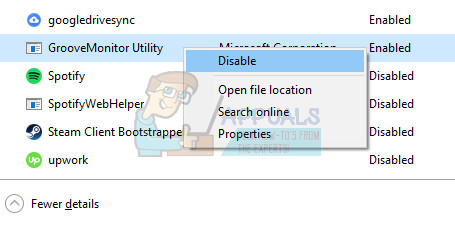
- پروگرام کو شروع ہونے سے انچیک کریں اور بلیو اسکرین آف ڈیتھ کو اب پیش ہونے کے لئے اس پر قبضہ کرنا چاہئے۔
اگر آپ اسٹارٹ ونڈوز میں پروگرام نہیں دیکھتے ہیں تو ، بہترین حل یہ ہوسکتا ہے کہ اسے ایک بار اور انسٹال کریں۔ پروگرام کو ان انسٹال کرنے کا مطلب یہ نہیں ہے کہ آپ اسے استعمال نہیں کرسکتے ہیں لیکن یہ دستیاب بہترین تازہ ترین ورژن ہی استعمال کرنا بہترین ہوگا۔
ونڈوز 10 پر ان انسٹال پروگرام:
- اپنے ڈیسک ٹاپ کے نیچے بائیں حصے میں واقع اسٹارٹ مینو پر کلک کریں۔
- اسٹارٹ مینو میں پاور بٹن کے اوپر گیئر آئیکون پر کلک کرکے ترتیبات ایپ کو منتخب کریں۔

- ایپ میں اطلاقات کے سیکشن کو منتخب کریں۔
- انسٹال کردہ ایپس کی فہرست سے مشکوک پروگرام منتخب کریں اور پھر اس کے ان انسٹال والے بٹن پر کلیک کریں۔

- ان انسٹال عمل کو مکمل کرنے کے لئے اسکرین پر دکھائے گئے ہدایات پر عمل کریں۔
ونڈوز کے پچھلے ورژن پر جاوا ان انسٹال کرنا:
- اپنی اسکرین کے نیچے بائیں حصے میں واقع اسٹارٹ مینو پر کلک کریں۔
- اسٹارٹ مینو سے کنٹرول پینل منتخب کریں اور دیکھیں کے ذریعہ زمرہ کو اختیار کے مطابق تبدیل کریں۔
- پروگراموں کے سیکشن کے تحت کسی پروگرام کی ان انسٹال کو منتخب کریں۔

- انسٹال پروگراموں کی فہرست میں سے مشکوک پروگرام پر کلک کرکے اسے منتخب کریں ، اور پھر اس کے ان انسٹال والے بٹن پر کلیک کریں۔
- ان انسٹال وزرڈ کو مکمل کرنے کے لئے اسکرین پر دی گئی ہدایات پر عمل کریں۔
نوٹ : ایسے پروگراموں کی نوعیت جو اکثر مسئلے کو متحرک کرتے ہیں وہ اینٹی وائرس پروگرام ، سیکیورٹی اسکینر وغیرہ ہیں۔ یقینی طور پر اپنے کمپیوٹر کو غیر محفوظ طریقے سے چھوڑنے کی سفارش نہیں کی جاتی ہے لہذا یہ یقینی بنائیں کہ آپ پچھلے اینٹی وائرس پروگرام کو دوبارہ انسٹال کرنا نہیں بھولتے ہیں یا کسی کو تلاش کرنا چاہتے ہیں۔ متبادل جو موت کی بلیو اسکرین کو متحرک نہیں کرے گا۔
حل 3: اپنے کمپیوٹر کو اپ ڈیٹ کریں
یہ حل آسان نظر آسکتا ہے اور لگ سکتا ہے لیکن یہ ایسی چیز ہے جس کا خیال رکھنا ضروری ہے اس سے پہلے کہ آپ اپنے مسئلے کو کافی سنجیدہ سمجھنے لگیں۔ دوسرے ونڈوز OS صارفین نے اطلاع دی ہے کہ غلطی ان کے ساتھ مستقل بنیادوں پر واقع ہوئی ہے حالانکہ لگتا ہے کہ ان کے لئے باقی ہر چیز کام کرتی ہے اور انہوں نے اپنے سسٹم کو گھیر نہیں کیا ، ان کے ڈرائیور تازہ ترین تھے وغیرہ۔
ونڈوز 10 پر اپ ڈیٹ عام طور پر خودبخود سنبھالا جاتا ہے اور خود چیک کیا جاتا ہے لیکن آپ سیٹنگ ایپ سے نئی تازہ کاریوں کے لئے بھی جانچ پڑتال کرسکتے ہیں۔
آپ نیچے دیئے گئے اقدامات پر عمل کرکے دستی طور پر تازہ کاریوں کی جانچ کر سکتے ہیں۔
- اپنے ونڈوز پی سی پر سیٹنگیں کھولنے کے لئے ونڈوز کی + آئی کلید کا مجموعہ استعمال کریں۔ متبادل کے طور پر ، آپ ٹاسک بار میں واقع سرچ بار کا استعمال کرکے 'ترتیبات' تلاش کرسکتے ہیں۔

- ترتیبات ایپ میں 'اپ ڈیٹ اور سیکیورٹی' سیکشن کو تلاش کریں اور کھولیں۔
- ونڈوز اپ ڈیٹ ٹیب میں رہیں اور تازہ کاری کی حیثیت کے تحت اپ ڈیٹ چیک کے بٹن پر کلک کریں تاکہ معلوم ہوسکے کہ آیا وہاں ونڈوز کا نیا ورژن دستیاب ہے یا نہیں۔

- اگر ایک موجود ہے تو ، ونڈوز کو خود بخود ڈاؤن لوڈ کے عمل کے ساتھ آگے بڑھنا چاہئے۔
اگر ، کسی وجہ سے ، ونڈوز 10 آپ کو خود بخود اپ ڈیٹ فراہم نہیں کرتا ہے ، تو آپ ہمیشہ اپنی تمام ذاتی فائلوں ، ترتیبات اور انسٹال کردہ ایپس کو محفوظ رکھتے ہوئے اپنے کمپیوٹر کو اپ ڈیٹ کرنے کے لئے میڈیا تخلیق کے آلے کو استعمال کرنے کی کوشش کر سکتے ہیں۔ یہ عمل کسی حد تک ترقی یافتہ ہوسکتا ہے لیکن اگر آپ صابر رہیں تو شاید یہ آپ کے مسئلے کو حل کرے گا۔
- اس پر کلک کریں لنک مائیکرو سافٹ جانے کے لئے ، اور میڈیا تخلیق کے آلے کو ڈاؤن لوڈ کرنے کے لئے مائیکرو سافٹ کی سائٹ پر واقع ڈاؤ لوڈ ٹول ناؤ پر کلک کریں۔

- اپنے ڈیسک ٹاپ یا کسی اور مناسب جگہ پر MediaCreationTool.exe فائل ڈاؤن لوڈ کریں اور اسے چلائیں۔

- اگر یو اے سی (صارف اکاؤنٹ کنٹرول) پاپ اپ پیغام ظاہر ہوتا ہے تو ، ہاں پر کلک کریں اور ٹول کو صحیح طریقے سے انسٹال کرنے کے لئے ہدایات پر عمل کریں۔ یہ مشکل نہیں ہونا چاہئے۔
- اس پی سی کو اپ گریڈ کریں کا اختیار فوری طور پر ظاہر ہونا چاہئے لہذا اس کا انتخاب کریں اور اگلے پر کلک کریں۔ اگر آپ کی خاص تعمیر کے لئے اپ ڈیٹس زیر التواء ہیں تو ونڈوز 10 ڈاؤن لوڈ کرنا شروع کردے گا۔

- ڈاؤن لوڈ اور انسٹال اپ ڈیٹ آپشن کو منتخب کرکے اور اگلا پر کلک کرکے کیا جاسکتا ہے۔ قبول یا قبول نہ کریں کے آپشن پر کلک کرنے سے پہلے آپ کو لائسنس کی شرائط پڑھنی چاہئیں۔ نوٹ کریں کہ اگر آپ انسٹال کے عمل کے ساتھ آگے بڑھنا چاہتے ہیں تو آپ کو شرائط سے اتفاق کرنا پڑے گا۔

- جب ٹول تیار ہوجائے گا ، آپ کو انسٹال آپشن کا انتخاب کرنے کا آپشن کہا جائے گا جو آپ کے کمپیوٹر کی مرمت انسٹال شروع کردے گا۔

- ونڈوز 10 سیٹ اپ ٹول اب آپ کی ونڈوز کی انسٹالیشن کو اپ ڈیٹ کرنے کے لئے درکار تازہ کاری کا عمل شروع کردے گا۔ نوٹ کریں کہ عمل بعض اوقات کافی لمبا ہوسکتا ہے ، خاص طور پر اگر آپ نے تھوڑی دیر میں اپنا آلہ اپ ڈیٹ نہیں کیا ہے۔
- آپ کے کمپیوٹر کی تنصیب اور مرمت کی کارروائی ختم ہونے کے بعد لاگ ان اسکرین پر بوٹ ہوجائے گی۔ آپ کو اپنے آلے کے ساتھ آگے بڑھنے سے پہلے اپنے وقت اور تاریخ کی ترتیبات کو دوبارہ ترتیب دینے کی ضرورت ہوگی۔
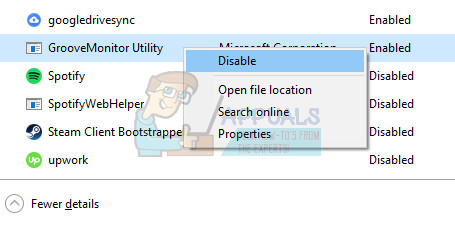















![لیجنڈ آف لیجنڈز ڈاؤن لوڈنگ سست [فکسز]](https://jf-balio.pt/img/how-tos/45/league-legends-downloading-too-slow.jpg)







